macOS Sonomaにアップグレードするべき?その前に知っておきたいこと
2 分で読む

山口ヨシカズ
ITライター&編集者。ITエンジニア。猫が好き。

はじめに
Macが現代で最も強力なコンピューターであることに疑う余地はありません。しかしながら、適切なメンテナンスを行わないと、不要データやバグによってMacが遅くなったり、応答しなくなるリスクがあります。
CleanMyMac の無料トライアルを開始して、Macのクリーンアップを徹底的に行い、パフォーマンスを改善しましょう。これは、マシンの整理や最適化、そしてセキュリティ対策など、どのような問題が起きてもmacOSのスムーズな体験を実現できるようにしてくれるものです。
ご注意:この記事はMacPawサイト版のCleanMyMacについて解説しています。
Sonomaという名の新しいオペレーティングシステムが登場しました。その魅力的な機能や改善点を見ていきましょう。しかし、アップグレードする前に考慮すべきポイントもあります。本記事では、VenturaからSonomaへのアップグレードを検討しているあなたに、そのメリットとデメリットを詳しく説明します。
Sonomaにアップグレードしたほうがいい理由7個
VenturaからSonomaへのアップグレードは、機能の強化、ゲーム体験の向上、ビデオ会議の改善、新機能の追加、プライバシーとセキュリティの強化など、多くのメリットを提供します。
インタラクティブウィジェト
Sonomaの新たな特徴であるインタラクティブウィジェットは、ユーザー体験を一段と向上させます。
これらのウィジェットは、デスクトップに配置され、壁紙とシームレスに統合されるからです。
これにより、気象情報やカレンダー、リマインダーなど、重要な情報をすぐに閲覧できます。
また、これらのウィジェットは動的であり、リアルタイムの情報を提供します。アプリケーションを開いて作業している間でも、ウィジェットは壁紙とシームレスに統合され、あなたの作業を妨げることなく、必要な情報を提供するのです。
デスクトップに表示する情報を好きなようにカスタマイズすることは多くのユーザーに好まれる機能であり、これらのウィジェットの存在は、Sonomaにアップグレードする理由となるでしょう。

より多くのゲーム
Sonomaのアップグレードにより、Macユーザーはこれまで以上に多くのゲームを楽しむことが可能になります。特に注目すべきは、"DEATH STRANDING"のような人気ゲームがMacに登場することです。
これらのゲームは、その革新的なゲームプレイと壮大なストーリーテリングで広く認知されています。また、これらのゲームは通常、高度なグラフィックスと処理能力を必要とするため、Macの強力なハードウェアを最大限に活用することができます。
今まではゲームと言えばWindowsのイメージが強かったですが、Sonomaのアップグレードにより、Macユーザーもゲームを楽しめるでしょう。
ゲームモード
Sonomaでは、ゲームモードが大幅に改善され、MacのCPUとGPUのリソースを最大限に活用することで、より優れたゲーム体験を提供します。
この機能は、ゲームプレイ中のパフォーマンスを最適化し、遅延を最小限に抑えるために、システムリソースを優先的にゲームに割り当てます。
また、バックグラウンドで動作している不要なプロセスを一時停止することで、ゲームに集中できる環境を提供します。
これにより、ユーザーはゲームの中に深く没入し、リアルタイムの反応速度とシームレスなゲームプレイを楽しむことができます。
Sonomaのゲームモードは、ゲーム愛好家にとって、これまで以上に魅力的な選択肢となるでしょう。
より使いやすいビデオ会議
Sonomaのアップグレードにより、ビデオ会議が一段と高機能になります。
自分自身を中央に表示する機能が追加され、より自然なコミュニケーションを可能にします。さらに、共有画面がビデオ通話の上に浮かび上がる機能も新たに搭載されています。これにより、相手と共有しながらも、ビデオ通話を続けることができます。
ビデオ通話中に複数のアプリを同時に共有することも可能になりました。これにより、より多角的な情報共有や、効率的なディスカッションが可能になります。これらの機能により、リモートワークやオンライン学習が一段と効果的かつ円滑に進行することが期待できるでしょう。
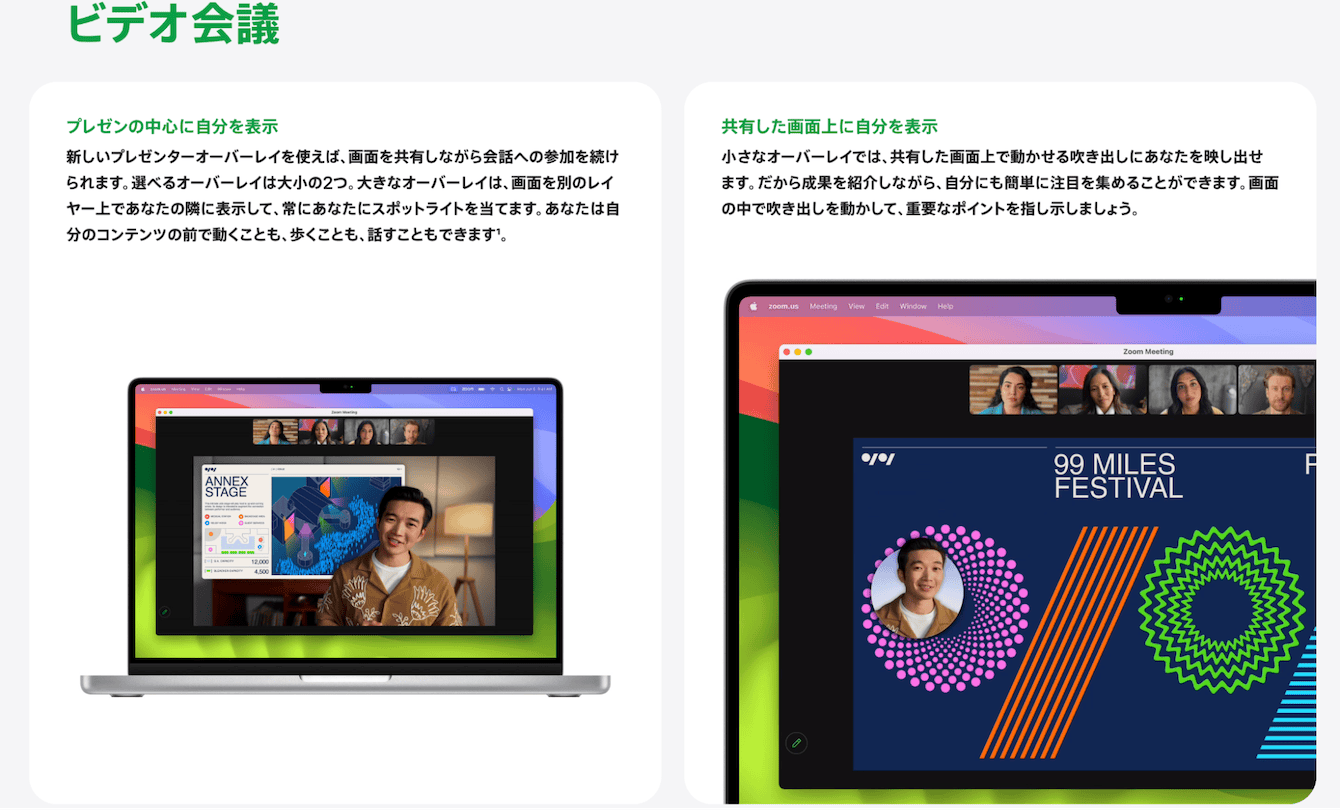
新しいスローモーションスクリーンセーバー
Sonomaのアップグレードにより、新たなスローモーションスクリーンセーバーが導入されました。このスクリーンセーバーは、美しいスローモーションビデオを表示し、ユーザーに息をのむような視覚体験を提供します。
その鮮やかな色彩とリアルな動きは、ユーザーの目を引きつけ、一瞬でその世界に引き込みます。
Dockにウェブページを追加できる
Sonomaのアップグレードにより、ユーザーはウェブページをDockに直接追加することが可能になります。
これは、特定のウェブサイトを頻繁に訪れるユーザーにとって非常に便利な機能です。例えば、ニュースサイトやSNS、オンラインショッピングなど、日常的にアクセスするウェブページをDockにピン留めすることで、ブラウザを開く手間を省き、一瞬でアクセスできます。
また、これによりDockはただのアプリランチャーから、よりパーソナライズされた作業スペースへと進化します。これは、作業効率を向上させるだけでなく、パーソナルコンピューティング体験をより豊かにするでしょう。
プライバシーとセキュリティに関するさらなる改善
macOS Sonomaはプライバシーとセキュリティに関するさらなる改善を行っています。これには、個々のアプリに対するアクセス許可の管理の強化や、ユーザーのデータを保護するための新たな機能が含まれます。
また、Sonomaは、メールやメッセージ、ブラウジング履歴などの個々のアクティビティをより良く保護するための改善を導入しています。これにより、ユーザーは自身の情報がより安全であると感じ、安心して使用できます。
Sさらに、ユーザーが自分のデータをどのように共有するかをより詳細に制御できるようになっています。これらの改善は、Sonomaが個々のユーザーのプライバシーとセキュリティを重視していることを明確に示しているのです。
Sonomaにアップグレードしないほうが良い理由3個
Sonomaへのアップグレードは魅力的ですが、機種の互換性、必要なストレージ容量、ベータ版の不具合など、考慮すべき問題もあります。
スペースの空き容量が多く必要
macOS Sonomaへのアップグレードを考えている場合、スペースの空き容量が十分にあるか確認する必要があります。Sonomaインストーラ自体は約13GBの容量を占めますが、インストールプロセスではそれ以上のスペースが必要となります。そのため、インストールをスムーズに行うためには、20GBから30GBの空き容量を確保することが強く推奨されます。
これは、アップグレード中に作成される一時ファイルやシステムファイル、バックアップなどを考慮すると、その必要性が理解できます。したがって、ハードドライブの空き容量が不足している場合、アップグレード前にデータの整理や不要なファイルの削除などを行って、十分なスペースを確保することが重要です。
対策:システムジャンクの除去
ストレージのスペースが足りない場合、システムジャンクが容量を圧迫している可能性があります。システムジャンクとはOSやアプリが生成した一時的なファイルや設定ファイル、キャッシュファイルのことです。
システムジャンクを除去するにはCleanMyMac を使いましょう。CleanMyMac はAppleから認証を受けたMacのクリーンアップアプリで、簡単な操作でシステムジャンクを除去してくれます。
- CleanMyMac をダウンロードします。
- 画面上の指示に従ってMacにインストールして、アプリケーションフォルダから起動します。
- サイドバーの「クリーンアップ」を選択し「スキャン」ボタンをクリックします。
- スキャンが完了したら「システムジャンクが見つかりました」にある「確認」ボタンをクリックします。
- 内容を確認して右下の「クリーンアップ」ボタンをクリックします。
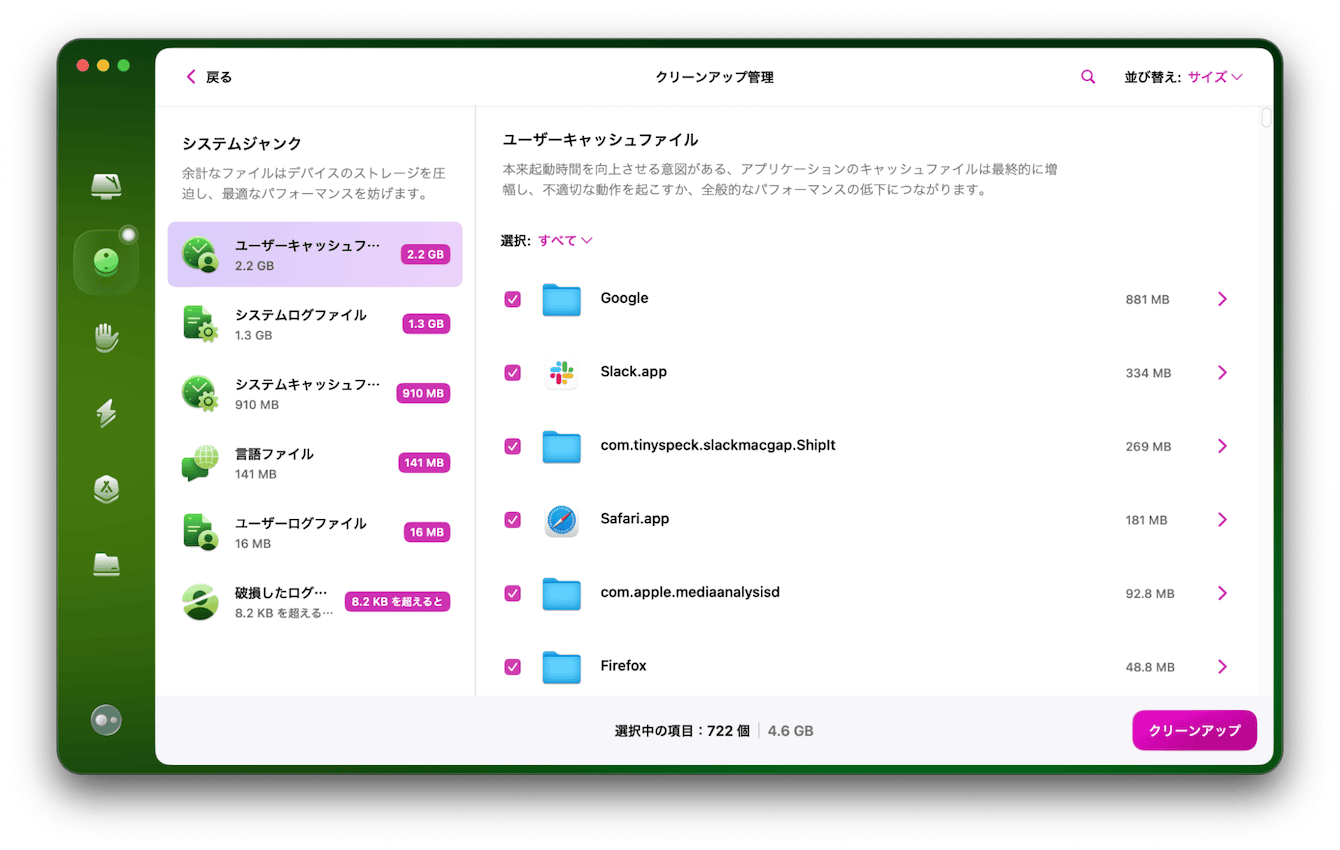
これでシステムジャンクが除去されました。
ベータ版は不具合が出る可能性がある
Sonomaのベータ版を使用することは、新機能を試すための魅力的な選択肢かもしれませんが、ベータ版はまだ開発中であるため、不具合が発生する可能性が高いです。これらの問題は、アプリのクラッシュ、システムの遅延、または全体的なパフォーマンスの低下といった形で現れることがあります。
さらに、新しいオペレーティングシステムがあなたのデバイスと完全に互換性があるとは限らないため、ハードウェアの問題も発生する可能性があります。したがって、あなたのデバイスがあなたの日常生活や仕事にとって重要な役割を果たしている場合、ベータ版のインストールはリスクが伴う可能性があります。
対策:Macのメンテナンスを試してみましょう
Macの全体的なメンテナンスによって不安定な動作が解消できる場合があります。1つずつ手動で実施するのは煩雑なため、専用のアプリを使って一気に実行してしまいましょう。CleanMyMac はオールインワンMacケアルーチン「スマートケア」により、5つのメンテナンスを集約して実行できます。ジャンクの削除、脅威の無力化、パフォーマンスの最適化、アプリの更新、そして重複の削除です。以下のように使います。
- CleanMyMac をダウンロードします。
- 画面上の指示に従ってMacにインストールして、アプリケーションフォルダから起動します。
- サイドバーの「スマートケア」>「スキャン」ボタンをクリックします。
- 5つそれぞれ内容を確認し「実行」ボタンをクリックします。

このように技術的な知識がなくても、ボタンクリックで簡単にMacのケアができます。
対応機種が限られている
macOS Sonomaへのアップグレードを考えているなら、まず自分のMacが対応機種か確認することが重要です。
全てのMacがSonomaをサポートしているわけではなく、特に古いモデルは互換性がありません。
これは、新しいOSが要求するハードウェアの性能を満たせないためです。例えば、Sonomaは特定のプロセッサ速度やメモリ容量を必要とします。これらを満たさない機種は対応機種ではありません。
また、古いMacのサポートが終了している場合、Sonomaへのアップグレードは不可能です。したがって、アップグレードを検討する前に、自分のMacがSonomaに対応しているかを確認することが必要です。
まとめ
Sonomaへのアップグレードは、インタラクティブウィジェット、豊富なゲーム、新しいゲームモード、エンゲージングなビデオ会議、新しいスクリーンセーバー、ウェブページのDockへの追加、プライバシーとセキュリティの強化など、多くの魅力的な機能を提供します。しかし、サポートされていない機種がある、スペースの空き容量が多く必要、ベータ版の不具合の可能性など、アップグレード前に考慮すべき点もあります。これらの要素を総合的に判断し、自身のニーズに最適な選択をすることが重要です。